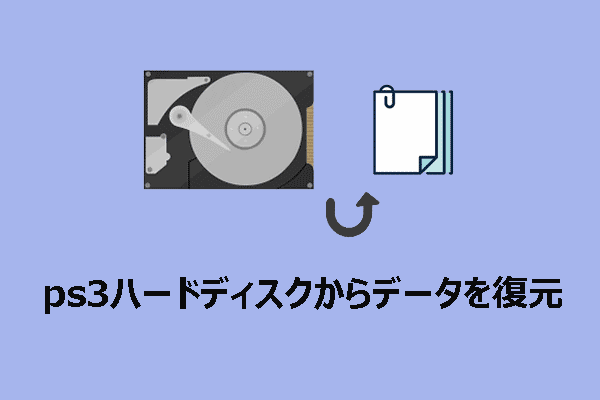WindowsでSamsung 980 Pro SSDが認識しない問題に悩んでいませんか?多くのユーザーがこのイライラする問題に遭遇したことがあります。MiniToolのこの投稿では、この問題を解決するためのシナリオ別の解決策を紹介しています。
Samsung 980 Proは、優れた読み取り速度と書き込み速度を備えた高性能NVMe SSDです。ゲーム、動画編集、3Dレンダリングなど、高性能を要求するシナリオで広く使用されています。しかし、一部のユーザーは、Samsung 980 ProがBIOSまたはファイルエクスプローラー/ディスクの管理で認識されず、その結果、SSDに正常にアクセスできないという問題に遭遇することがあります。これは、SSDに重要なファイルがある場合に特にイライラします。
Samsung 980 Pro SSDがBIOSまたはWindowsで認識しない場合、接続の問題、不適切な BIOS 設定、互換性のないまたは不適切なデバイスドライバー、ディスクパーティションの状態/パーティションテーブルの異常が原因である可能性があります。次に、3つの一般的なSamsung 980 Pro SSDが認識しないシナリオを分析し、対応する修正方法を提供します。詳細な情報を得るには、続きをお読みください。
ケース1. Samsung 980 ProがBIOSに表示されない
Samsung 980 Pro SSDがBIOSに表示されない場合は、通常、マザーボードがドライブを正しく検出していないことを意味します。トラブルシューティングを行うには、次の手順を実行します。
修正1. ディスクの再接続
Samsung 980 Proの接続が緩んでいると、BIOSに表示されないことがあります。これを解決するには、PCをシャットダウンして電源コードを抜き、ディスクをM.2スロットに慎重に挿入し直します。ハードウェアの故障でないことを確認するには、別のM.2スロットまたはパソコンを試して、SSDが認識されるかどうかを確認できます。
修正2. BIOSを更新する
Samsung 980 Pro SSDがBIOSに表示されない場合、マザーボードのBIOSバージョンがディスクをサポートしていないか、互換性の問題がある可能性があります。この場合、BIOS を最新バージョンに更新することで、Samsung 980 Pro SSDのサポートを追加して解決できます。
BIOSを更新する手順とオプションは、マザーボードによって異なる場合があります。通常、マザーボードの公式ウェブサイトにアクセスして最新のBIOSバージョンをダウンロードし、パソコンにインストールする必要があります。
ケース2. Samsung 980 Pro SSDがWindows 11/10で認識しない
BIOS認識の問題とは異なり、SSDがファイルエクスプローラーやディスクの管理で表示されない場合、通常はディスクドライバーの問題やパーティションの問題が関係しています。このセクションでは、アクセスできないディスクからデータを復元し、Samsung 980 Proが認識しない問題を解決する方法を順次説明します。ディスクが新しい場合、または重要なデータが入っていない場合は、データ復旧の部分をスキップできます。
プロセス1. 認識しないSamsung 980 Pro SSDからファイルを復元する
Samsung 980 Pro SSDが未割り当てになったり、ファイルシステムエラーが発生したりして認識しない場合、MiniTool Power Data Recoveryを使ってファイルを復元することができます。これにより、さらなるデータ損失や、次のトラブルシューティングのステップでのディスク障害を防ぐことができます。
なぜMiniTool Power Data Recoveryが推奨されるのか?このファイル復旧フリーソフトは次のような理由で注目されています:
1. このソフトはファイルの種類、データ損失の状況、ファイルシステム、データストレージデバイスに強い互換性と適応性を持っています。
具体的には、パーティションの紛失、不慮の削除、ファイルシステムの破損、ウイルス感染などによって失われたドキュメント、ビデオ、画像、オーディオ、アーカイブ、電子メールなどの復元をサポートします。サポートされているファイルシステムは、FAT12、FAT16、FAT32、exFAT、NTFSなどです。SSDに加え、このツールはHDD、USBフラッシュドライブ、SDカード、CD/DVD、その他のファイルストレージメディアにも完全対応しています。
2. これは読み取り専用で安全です。
ディスクスキャンとデータ復元プロセス中、このツールは元のファイルを編集したり、ディスクに新しいデータを書き込んだりしないため、データの安全性が保証されます。これにより、安全なデータ復旧プロセスが保証されます。
3. このソフトにはユーザーフレンドリーなインターフェースと簡単な操作があります。
このMiniToolファイル復旧ツールを使ってファイルを復元するは簡単です。ディスクをスキャンし、見つかったファイルを探してプレビューします。必要なファイルを保存します。各ステップは簡単で、技術に詳しくない方でも行えます。
4. これは複数のエディションを提供しています。
復元したいファイルの合計サイズが1GB以下であれば、すべてのファイルを無料で復元できます。この制限を超えた場合のみ、無料版から完全版へのアップグレードを促されます。
では、下のボタンをクリックしてMiniTool Power Data Recovery無料版をダウンロードし、以下の手順に従ってファイルの復元を完了させてください。
MiniTool Power Data Recovery Freeクリックしてダウンロード100%クリーン&セーフ
ステップ1. Samsung 980 Pro SSDがパソコンにしっかりと接続されていることを確認します。次に、MiniTool Power Data Recoveryを起動し、ディスクが認識されていることを確認します。「デバイス」タブで確認できます。その後、マウスカーソルをディスクに合わせ、「スキャン」をクリックしてスキャンを開始します。また、ディスク上の単一のパーティションをスキャンする必要がある場合、「論理ドライブ」セクションから個別にスキャンすることができます。
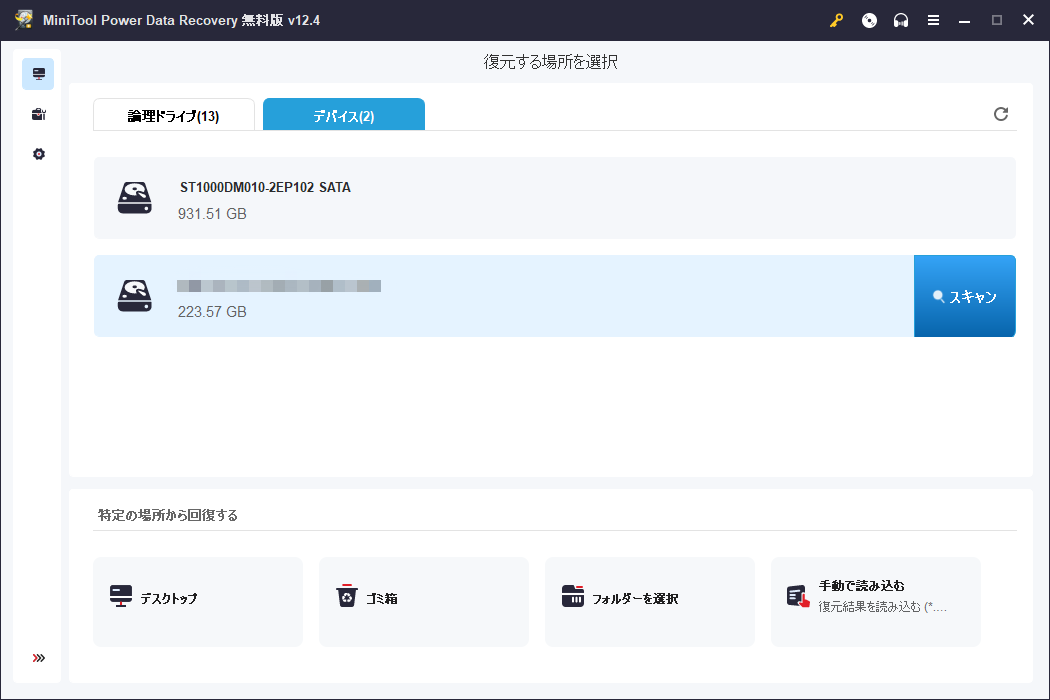
ステップ2. スキャンが終わったら、復元したいファイルを探し始めます。このプロセスをスピードアップするための複数の機能があり、お好みのものを適用することができます。
パス/タイプ:これらは2つのデータ整理方法です。前者は見つかったファイルを元のフォルダ構造に従って表示しますが、ファイルによってはフォルダ階層が失われている場合があります。後者は、ファイルの種類と形式によってファイルを整理します。具体的には、JPG、PNG、GIF、TIFFなどのファイルは「画像」の下にまとめられます。XLSX、DOCX、PPT、PDFファイルは「ドキュメント」の下にリストされます。MP4、MKV、MP3、WMAファイルは「音声とビデオ」に分類されます。
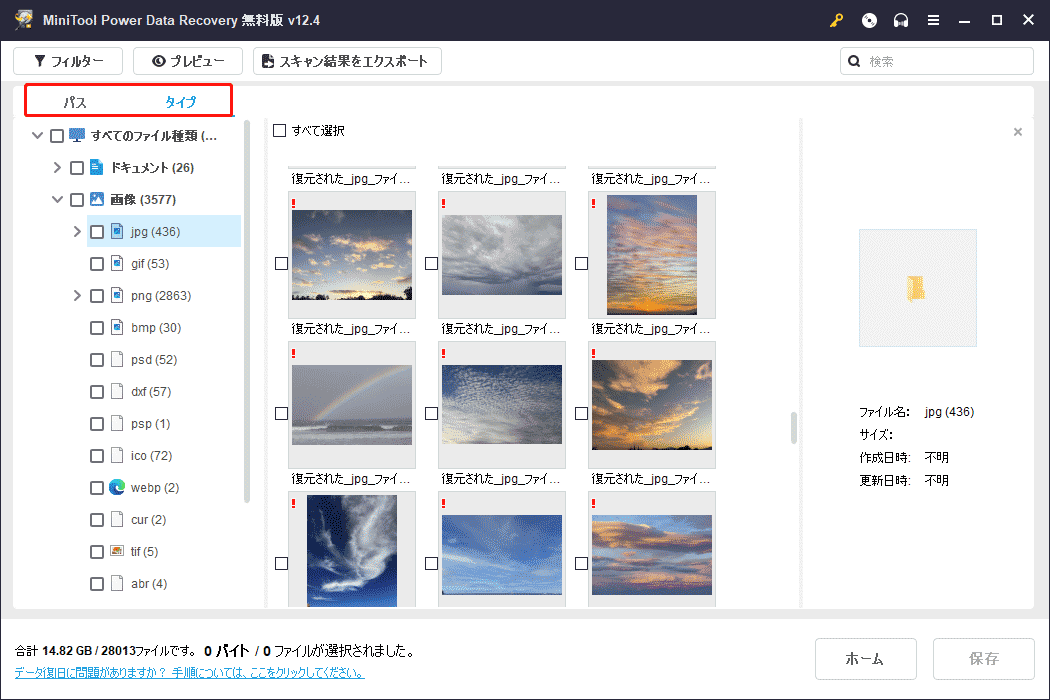
フィルター:左上隅に「フィルター」オプションがあることにお気づきでしょうか。これは、ファイルタイプ、ファイルサイズ、ファイルの更新日時、ファイルカテゴリーに応じてスキャン結果をフィルタリングするために使用します。一度に複数のフィルター条件を設定して、ファイルの範囲をできるだけ絞り込むことができます。
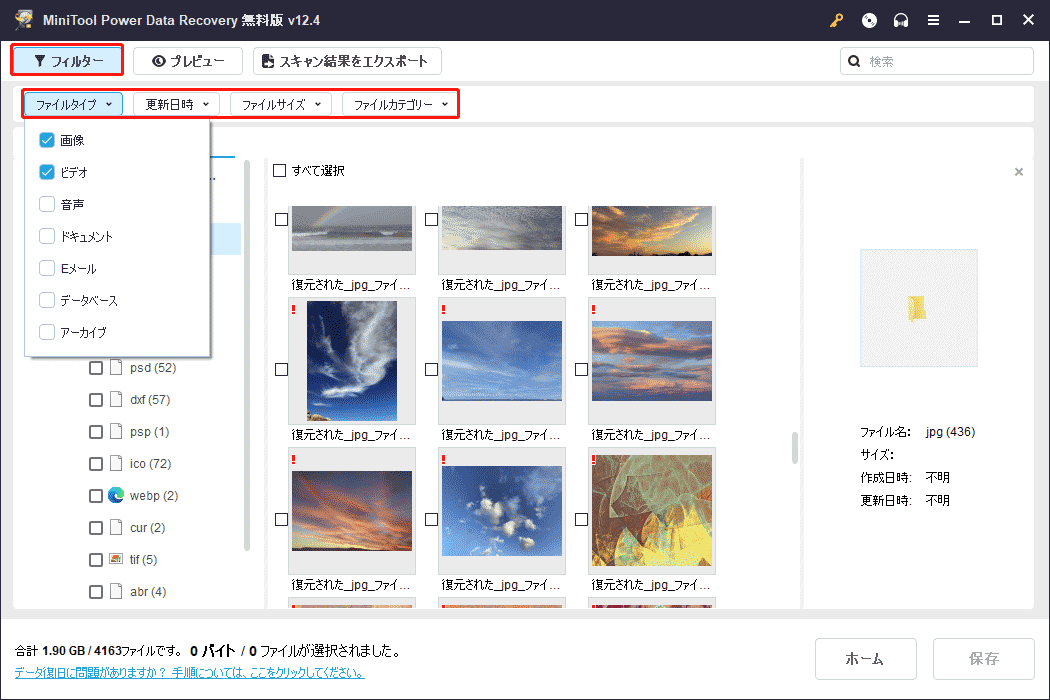
検索:ファイル名に同じキーワードを含む特定のファイルまたはファイルグループを検索するために使用します。検索ボックスにファイル名のキーワードを入力し、「Enter」キーを押します。
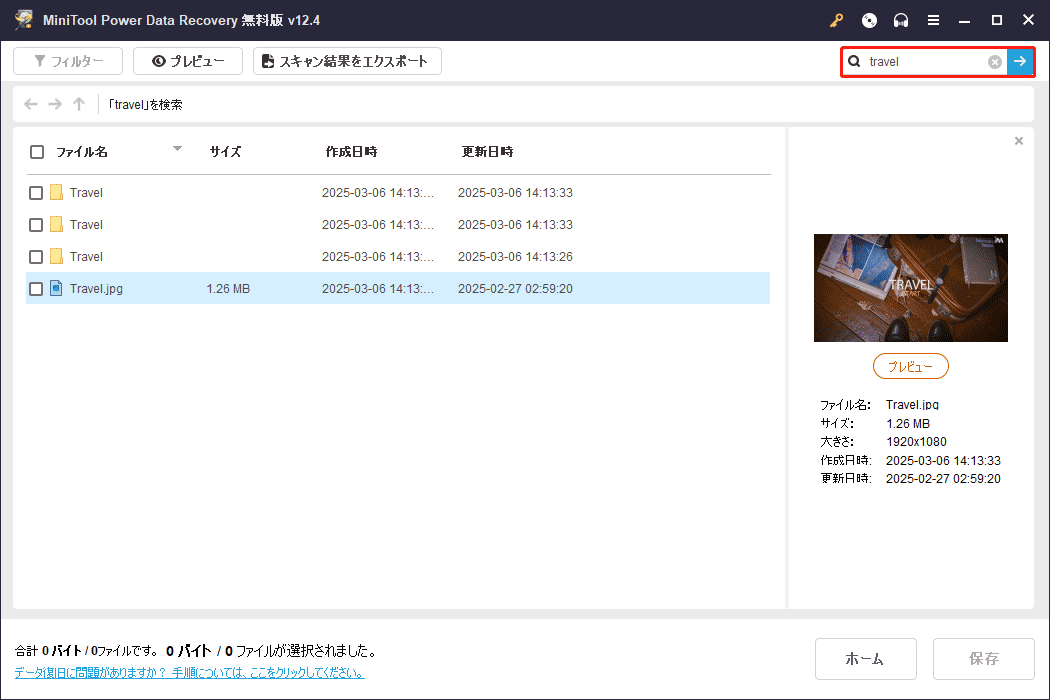
ステップ3. 各ファイルをダブルクリックしてプレビューし、確認します。最後に、すべての必要なファイルにチェックが付いていることを確認し、「保存」ボタンをクリックします。その後、復元されたファイルを保存するディレクトリを選択するよう求められます。元のSamsung 980 Pro SSDの代わりに別のディスクを選択し、「OK」をクリックしてファイルの復元を開始します。
プロセス2. Samsung 980 Pro SSDが認識しない問題の修正策
ファイルを復元した後、Samsung 980 Pro SSDをファイルエクスプローラーで表示できるようにして、再びファイルを保存できるようにします。以下は、ご参考のためにまとめた有用な修正策です。
解決策1. ディスクドライバーの更新/再インストール
ディスク検出の問題は、ディスクドライバーが古い、または見つからないことが原因である可能性があります。ドライバーを更新または再インストールすることで、WindowsがSSDを正しく認識できるようになる可能性があります。
ステップ1. 「スタート」ボタンを右クリックし、「デバイスマネージャー」を選択します。
ステップ2. 「ディスクドライブ」を展開すると、パソコンに接続されているすべてのディスクが表示されます。「ドライバーの更新」をクリックし、画面の指示に従ってドライバーを更新します。または、「デバイスのアンインストール」を選択してドライバーをアンインストールします。パソコンを再起動すると、Windowsが適切なドライバーを自動的にインストールします。
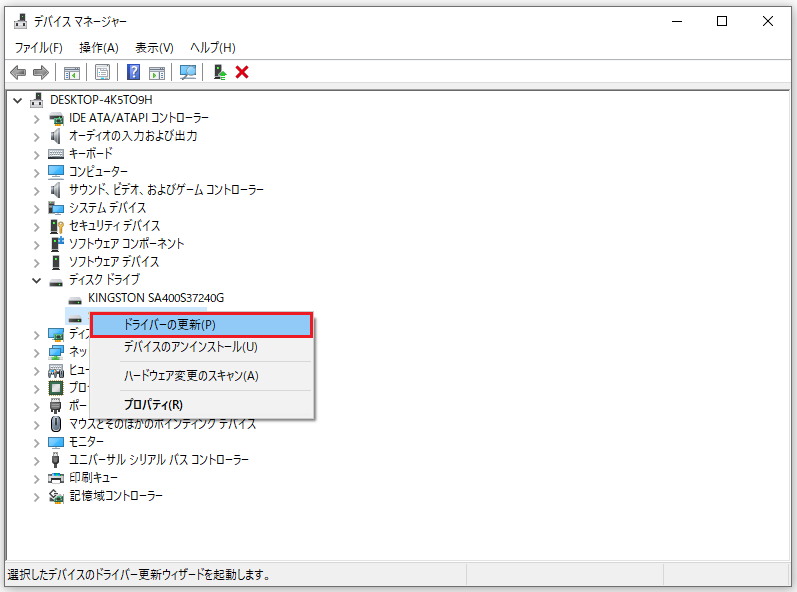
解決策2. ドライブ文字を再割り当てする
Samsung 980 Pro SSDがファイルエクスプローラーで検出されず、ディスクの管理で表示される場合は、ドライブ文字が割り当てられていない可能性があります。この場合、手動でドライブ文字を割り当てると、アクセスできるようになります。
ディスクの管理で、ディスクパーティションを右クリックし、「ドライブ文字とパスの変更」を選択します。「追加」をクリックし、ドロップダウンリストから利用可能なドライブ文字を選択し、「OK」をクリックします。すると、SSDがファイルエクスプローラーに表示されるはずです。
解決策3. 新しいパーティションを作成する
SSDがファイルエクスプローラーに表示されず、ディスクの管理で未割り当てと表示されることがあります。これは、ディスクにパーティションが設定されていないか、元のパーティションが削除されていることを示しています。ファイルを復元した後であれば、ディスクに新しいパーティションを作成して使用することができます。
MiniTool Partition Wizard Freeクリックしてダウンロード100%クリーン&セーフ
解決策4. SSDを初期化する
ディスクの管理でディスクが初期化されていないと表示される状況もあります。この場合、SSDを初期化し、Windowsがアクセスできるようにパーティショニングの準備をする必要があります。ターゲットディスクを右クリックし、「ディスクの初期化」を選択します。MBRとGPTからパーティションテーブルを選択します(MBR VS GPTを参照)。これが完了したら、SSDをパーティション分割できます。
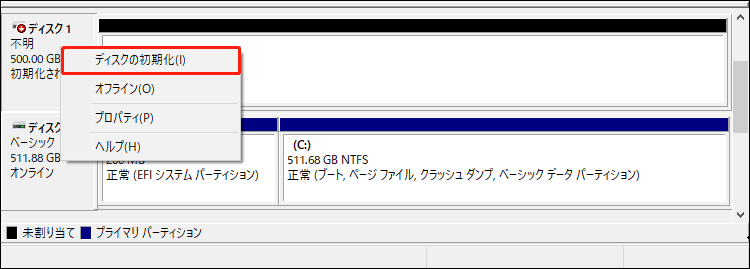
ケース3. Samsung 980 ProがWindowsインストールに表示されない
一部のユーザーから、Windowsのインストールプロセス中にSSDが表示されないという報告がありました。このような状況にある場合は、以下の方法で解決してください。
修正1. SATAモードをAHCIに変更する
SATAモードがAHCIではなくIDEまたはRAIDに設定されている場合、SSDの認識に影響を与える可能性があります。
SATAモードを変更する手順はパソコンのブランドによって異なりますが、ここでは Acerノートブックを例に説明します。
ステップ1. パソコンの電源を切り、再起動します。起動中に「F2」を押してBIOSに入ります。
ステップ2. システムBIOSの「MAIN(メイン)」セクションで、「SATA Mode(SATA モード)」を選択し、「AHCI」に切り替えます。
ステップ3. キーボードの「F10」を押して変更を保存し、BIOSを終了します。
修正2. インテル・ラピッド・ストレージ・テクノロジー(IRST)ドライバーをインストールする
インテル第11、12、13世代プロセッサーを使用している場合、Windowsのインストール中にディスクが認識しない問題は、インテル・ラピッド・ストレージ・テクノロジー(IRST)ドライバーの欠落または古さが原因である可能性があります。
以下の手順に従って修正してください。
ステップ1. Dellのドライバおよびダウンロードページにアクセスし、お使いのコンピュータを確認します。
ステップ2. 「ストレージ」カテゴリーを選択し、「ダウンロード」をクリックしてIRSTドライバーをコンピュータにインストールします。
ステップ3. ドライバー.exeファイルをダブルクリックし、「展開」を選択します。次に、ファイルをWindowsインストールUSBドライブに解凍します。
ステップ4. WindowsをインストールするコンピュータにブータブルUSBドライブを接続し、USBディスクから起動します。
ステップ5. ディスクがリストされているWindowsセットアップページで、「ドライバーの読み込み」を選択します。その後、画面の指示に従ってドライバーのインストールを完了します。ドライバーがインストールされると、SSDが表示されます。
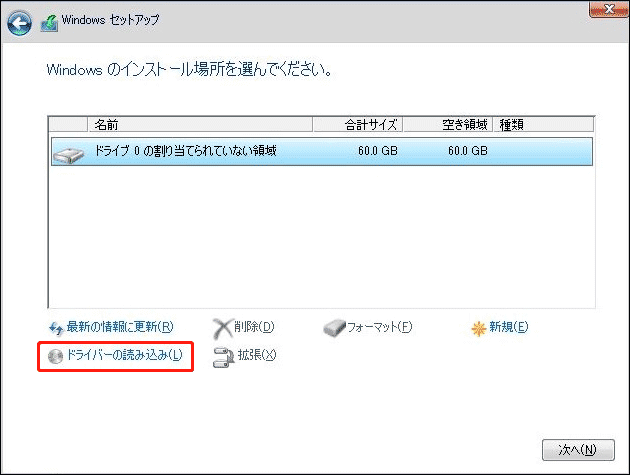
修正3. Samsung 980 ProをGPTに変換する
Samsung 980 Pro SSDがMBR形式を使用しており、Windowsをインストールする際に UEFIブートモードを選択した場合、UEFIはGPTパーティション形式しかサポートしていないため、Windowsインストーラーはディスクを認識しません。この問題を解決するには、MBRパーティションテーブルをGPTに変換する必要があります。
CMDを使う:
ステップ1. WindowsインストールUSBドライブから起動します。Windowsセットアップダイアログが表示されたら、「Shift + F10」キーを押してコマンドプロンプトを開きます。
ステップ2. 以下のコマンドラインを順番に入力し、各コマンドの後に「Enter」キーを押します。
- diskpart
- list disk
- select disk x(「x」はSSDの実際のディスク番号に置き換えてください)
- clean
- convert gpt
MiniTool Partition Wizardを使う:
包括的なパーティションマネージャーとして、MiniTool Partition Wizardは上記のパーティションの復元をサポートするだけでなく、MBRからGPTへの変換、ディスクのクローン作成、ハードドライブのフォーマット、ディスクファイルシステムの変更などにも優れています。
MiniTool Partition Wizard Freeクリックしてダウンロード100%クリーン&セーフ
- このパーティションマジックのメインインターフェースで、GPTに変換する必要があるMBR SSDを選択し、左側のパネルから「MBRディスクをGPTに変換」をクリックします。
- 左下にある「適用」をクリックします。
結論
Samsung 980 Pro SSDがBIOS、ファイルエクスプローラー、またはWindowsのインストール中に認識しない場合、この投稿はそれを解決するための対応するソリューションを提供します。ケースを特定し、適切な方法を選択するだけで、SSDを再び動作させることができます。
ところで、MiniTool製品の使用中にサポートが必要な場合は、[email protected]までお気軽にお問い合わせください。